
Cả Microsoft PowerPoint và Google Slide đều là người sáng tạo trình bày vững chắc. Nhưng có lẽ bạn thích Google Slide. Nếu bạn có trình chiếu PowerPoint (tệp PPTX) mà bạn muốn chuyển đổi sang Google Slide, chúng tôi sẽ chỉ cho bạn ba cách để thực hiện.
Chuyển đổi PowerPoint bằng cách tải lên Google Slide
Bạn có thể tải lên một bản trình bày PowerPoint trực tiếp vào Slide google trang mạng. Từ đó, mở nó trong các slide, thực hiện các thay đổi của bạn và nó sẽ tự lưu.
CÓ LIÊN QUAN: Hướng dẫn của người mới bắt đầu về Google Slide
Chuyến thăm Slide google , Đăng nhập và nhấp vào "Trống" bên dưới Bắt đầu một bản trình bày mới trên trang chính.
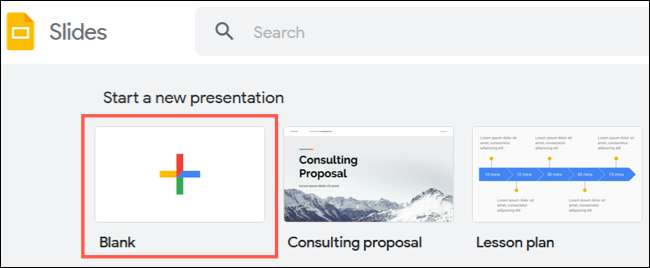
Khi bản trình bày trống mở ra, nhấp vào Tệp & GT; Mở từ menu.
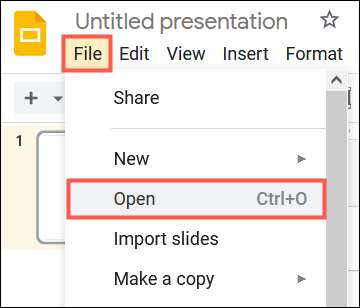
Trong cửa sổ bật lên, chọn tab Tải lên. Sau đó, hoặc kéo của bạn Tệp PPTX Trên cửa sổ hoặc nhấp vào "Chọn tệp từ thiết bị của bạn."
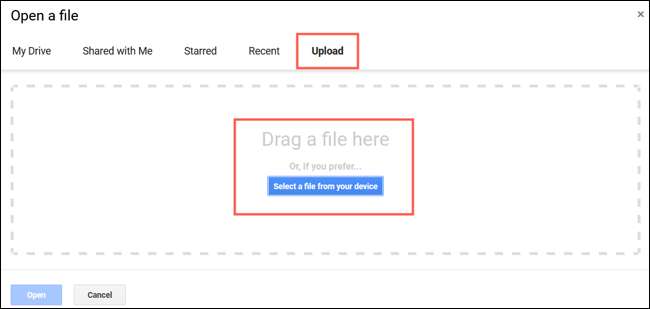
Bạn sẽ thấy trình chiếu mở ngay lập tức trong Google Slide làm trình bày hoạt động của bạn. Tên của trình chiếu là tên tệp PowerPoint. Bạn có thể thay đổi nó nếu bạn muốn bằng cách nhấp vào văn bản đó ở góc trên bên trái.
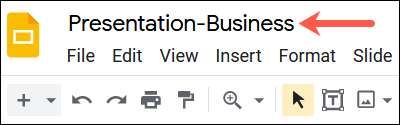
Từ đó, bạn được thiết lập để chỉnh sửa hoặc trình bày slideshow. . Vì tất cả các thay đổi lưu tự động, bạn không phải thực hiện thêm một bước để lưu bản trình bày dưới dạng tệp Google Slide.

Bạn có thể truy cập trang chính của Google Slides để xem bản trình bày của bạn trong danh sách. Bạn cũng có thể truy cập bản trình bày của mình từ Google Drive.
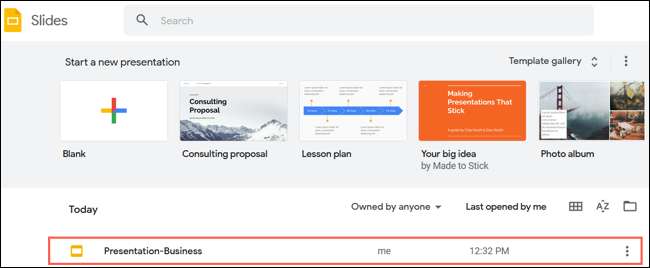
Chuyển đổi PowerPoint bằng cách nhập vào Google Slide
Một cách khác để chuyển đổi bản trình bày của bạn khỏi PowerPoint sang Google Slide là bởi Nhập nó . Lợi ích cho phương pháp này là bạn có thể chọn các slide bạn muốn chuyển đổi nếu bạn không muốn toàn bộ bản trình bày.
CÓ LIÊN QUAN: Cách nhập bản trình bày PowerPoint vào Google Slide
Chọn "Trống" trên màn hình Google Slides chính. Khi bản trình bày Chưa có tiêu đề mở ra, nhấp vào Tệp & GT; Nhập slide từ menu.
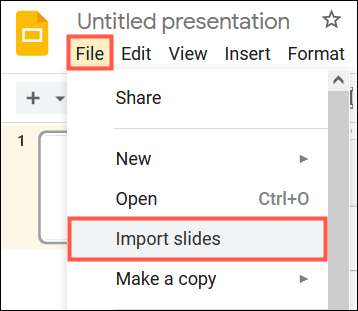
Chọn tab Tải lên. Hoặc kéo tệp trình chiếu PowerPoint của bạn vào cửa sổ hoặc nhấp vào "Chọn tệp từ thiết bị của bạn" để duyệt tìm, chọn và mở tệp.
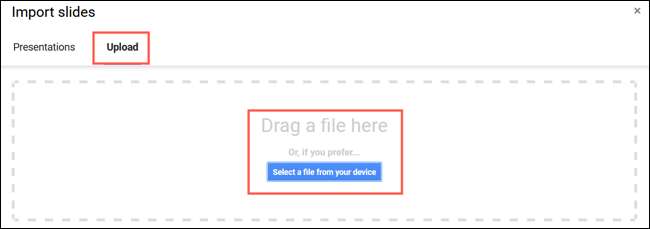
Khi cửa sổ Slide nhập xuất hiện, nhấp vào mỗi trang chiếu mà bạn muốn sử dụng trong Google Slide. Nếu bạn muốn sử dụng tất cả, hãy nhấp vào "Tất cả" bên cạnh để chọn các slide ở trên cùng bên phải.

Tùy chọn, chọn hộp ở phía dưới bên phải để giữ chủ đề gốc từ bản trình bày. Sau đó, với các slide được chọn, nhấp vào "Nhập slide".
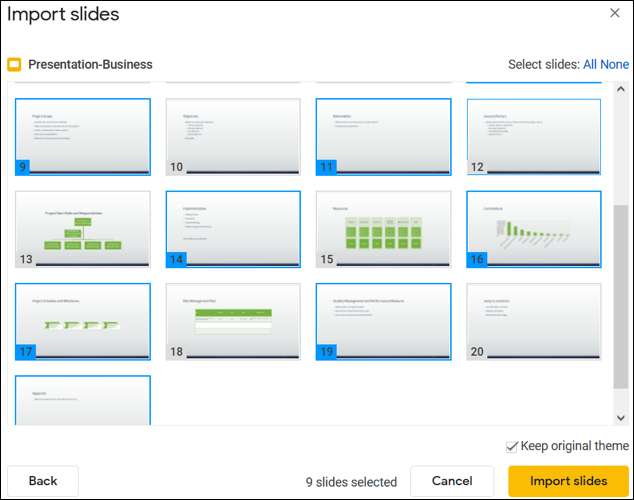
Khi các slide bạn chọn mở trong bản trình bày trống, nhấp vào tên ở trên cùng bên trái để đổi tên nó. Theo mặc định, trình chiếu sẽ được đặt tên là bản trình bày Chưa có tiêu đề.
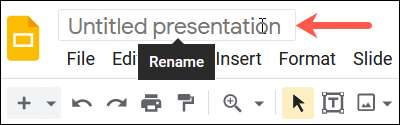
Thay đổi của bạn lưu tự động và bạn có thể truy cập bản trình bày được chuyển đổi của mình từ trang Google Slide chính hoặc Google Drive.
Bạn có biết bạn cũng có thể Chuyển đổi bản trình bày PowerPoint thành các tệp Word Để in slide tùy chỉnh?
Chuyển đổi PowerPoint bằng cách tải lên Google Drive
Thêm một cách nữa để chuyển đổi PowerPoint sang Google Slide là tải lên tệp vào Google Drive. Phương pháp này có thể thuận tiện hơn nếu bạn đã mở Google Drive.
Trên Main. Google Drive. Trang, nhấp vào "Mới" ở trên cùng bên trái và chọn "Tải lên tệp."
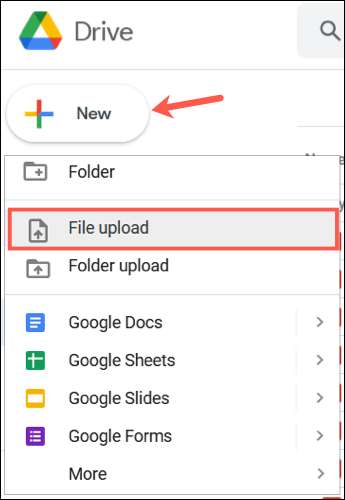
Xác định vị trí và chọn tệp PowerPoint của bạn, sau đó nhấp vào "Mở".
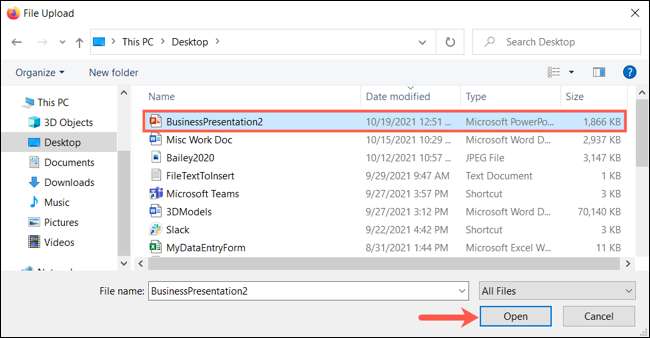
Sau khi tệp tải lên Google Drive, nhấp chuột phải vào nó và chọn Mở với & GT; Google trượt.
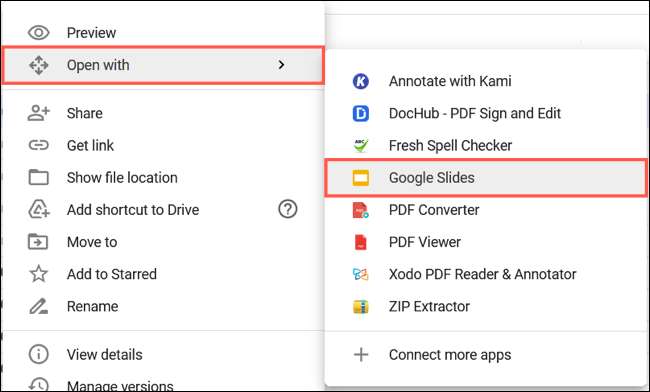
Bài thuyết trình sẽ mở trong Google Slide nhưng vẫn là tệp PowerPoint như bạn có thể thấy bên cạnh tên ở trên cùng bên trái.
Nhấp vào Tệp & GT; Lưu dưới dạng Google Slide từ menu để chuyển đổi nó.
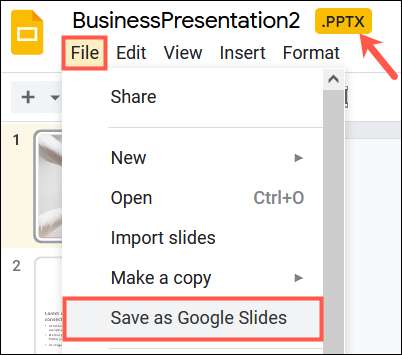
Điều này sẽ mở bản trình bày trong một tab mới dưới dạng tệp Google Slide. Như được mô tả ở trên, mọi thay đổi bạn thực hiện sẽ tự động lưu, nhưng bây giờ như một bản trình bày của Google Slide. Và, bạn sẽ thấy cả hai tệp trong Google Drive của mình.
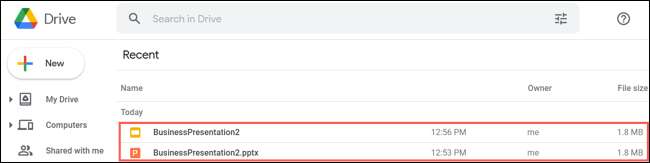
Nếu bạn muốn xóa tệp PowerPoint khỏi Google Drive của mình sau khi bạn chuyển đổi nó, nhấp chuột phải vào nó và chọn "Xóa".
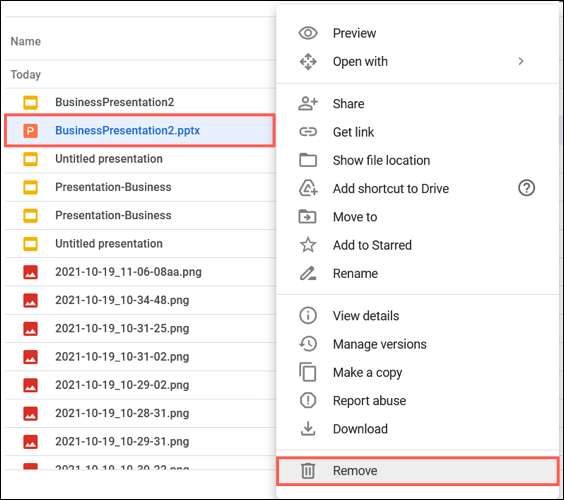
Quan tâm đến việc hoàn toàn chính xác? Học cách làm thế nào Chuyển đổi các slide google sang PowerPoint .







